
在本文中,详细介绍了什么是antimalware服务可执行程序的过程,它是关于它“加载”处理器或内存(以及如何修复它)以及如何禁用MSMPeng.exe的可能原因。
antimalware服务可执行程序功能(msmpeng.exe)
msmpeng.exe - 嵌入在Windows 10中的Windows Defender的Windows 10的主要背景进程(也可以在Windows 8中内置,可以作为Windows 7中的Microsoft Anti-Virus的一部分设置),不断运行默认值。可执行流程文件位于C:\ Program Files \ Windows Defender \文件夹中。
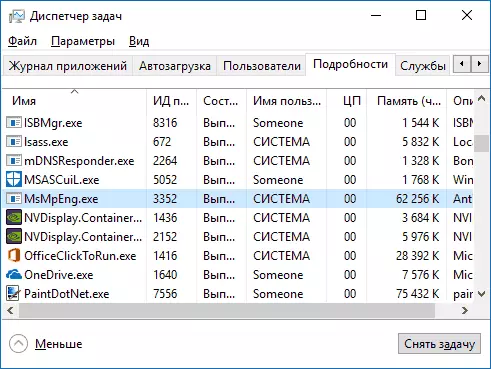
在工作时,Windows Defender从Internet检查,所有新推出的病毒或其他威胁的程序。同样从系统的自动系统维护时,扫描了运行进程和磁盘的内容对恶意程序进行了扫描。
为什么msmpeng.exe加载处理器并使用大量的RAM
即使使用AntimalWare服务的人员配置或Msmpeng.exe,它也可以使用大量的处理器资源和笔记本电脑的RAM的数量,但通常不会在某些情况下发生。
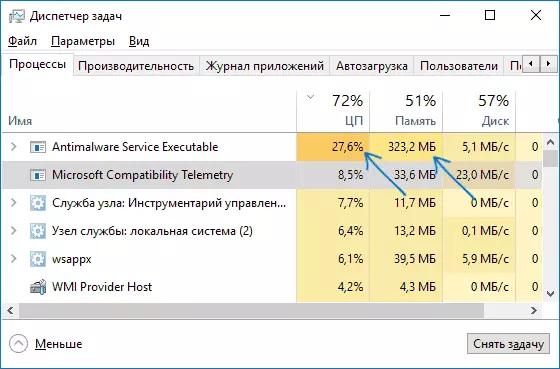
随着Windows 10的正常操作,指定的进程可以在以下情况下使用大量的计算机资源:
- 在打开和记录Windows 10后立即(在弱PC或笔记本电脑上达到几分钟)。
- 经过一些空闲时间(自动系统维护开始)。
- 安装程序和游戏时,打开存档,从Internet下载可执行文件。
- 启动程序时(启动时的短时间)。
但是,在某些情况下,可能是Msmpeng.exe引起的处理器上的永久负载,并且可以独立于上述操作。在这种情况下,可以更正以下信息:
- 检查“关机”并重新启动Windows 10后以及在“开始”菜单中选择“重新启动”项后,请检查负载是否相同。如果重新启动一切是按顺序(短负载跳转后,它会减少),请尝试禁用Windows 10的快速启动。
- 如果您有旧版本的第三方防病毒(即使是新的防病毒基础),那么问题可能会导致两个杀毒发生冲突。现代抗病毒可以与Windows 10一起使用,具体取决于特定产品,或阻止防御者,或使用它。与此同时,旧版本的相同抗病毒可能会导致问题(有时他们必须在喜欢免费使用付费产品的用户的计算机上见面)。
- Windows Defender无法“Cope”的恶意软件的存在也可能导致antimalware服务可执行处理器上的高负载。在这种情况下,您可以尝试使用特殊的方法来删除恶意程序,特别是adwcleaner(它不会与安装的抗病毒冲突)或防病毒启动光盘。
- 如果您的计算机上有硬盘问题存在问题,则可能也是正在考虑的问题的原因,看看如何检查硬盘上的错误。
- 在某些情况下,问题可能导致第三方服务冲突。检查是否保存了高负载如果您执行清洁的Windows 10下载。如果一切正常,您可以尝试单面服务来识别问题。
本身,msmpeng.exe通常不是病毒,但如果您有此类疑似,则在任务管理器中右键单击该进程并选择“打开文件位置上下文”菜单项。如果它是在C:\ Program Files \ Windows Defender中,它最有可能完全正确(您也可以查看文件的属性并确保它具有Microsoft数字签名)。另一种选择是检查Windows 10运行病毒和其他威胁的进程。
如何禁用msmpeng.exe
首先,如果在正常模式下工作,我不建议关闭MSMpeng.exe,并且偶尔将计算机加载到短时间。但是,有能力断开连接。
- 如果要禁用AntiMalWare服务,只需转到Windows Defender Security Center(双击通知区域中的Protector图标),请选择“防止病毒和威胁”,然后 - “病毒保护参数和威胁“。断开“实时保护”项目。 MSMPeng.exe进程本身将保持运行,但处理器上的加载负载均落到0(过一段时间后,将再次自动启用免受病毒的保护)。
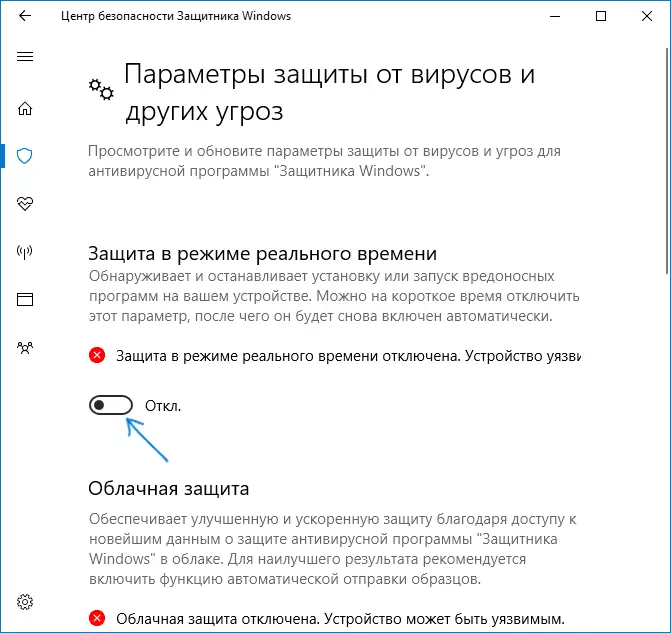
- 您可以完全禁用内置的病毒保护,虽然是不可取的 - 如何禁用Windows 10 Defender。
这就是全部。我希望我能帮助弄清楚哪种过程是什么,以及系统资源的积极使用原因。
